Guide essentiel : Comment scanner des codes QR avec l'iPhone et iOS ?
Pour créer un code QR pour un lien, une vidéo ou une image - cliquez sur le bouton ci-dessous.

Les codes QR sont devenus omniprésents, que ce soit sur les emballages de produits, les publicités, les billets d'événements ou les menus des restaurants. Leur capacité à transmettre rapidement des informations par un simple scan en fait un outil puissant pour les consommateurs et les entreprises. Avec un iPhone, la numérisation de ces codes QR est incroyablement simple, grâce à l'intégration des fonctionnalités de numérisation de codes QR dans iOS. Ce guide vous expliquera tout ce que vous devez savoir sur la numérisation de codes QR avec un iPhone, rendant le processus simple et efficace.
Que sont les codes QR ?
Les codes QR (Quick Response) sont des codes-barres bidimensionnels qui peuvent stocker diverses données, telles que les URL de sites Web, les coordonnées ou même les informations de paiement. Ces codes sont couramment utilisés dans divers secteurs à des fins différentes, notamment :
-
Commerce de détail et marketing:les codes QR sur les produits offrent un accès instantané à des informations détaillées, à des remises ou à du matériel promotionnel. Les détaillants peuvent également utiliser des codes QR dans leurs campagnes marketing pour créer des liens vers des sites Web promotionnels, proposer des codes de réduction ou fournir aux clients des informations supplémentaires sur les produits.
-
Événements et billets : Les billets numériques avec codes QR permettent une entrée facile et rapide aux événements. Les organisateurs d'événements peuvent gérer les entrées de manière plus efficace et plus sûre en scannant les codes QR pour vérifier les billets, réduisant ainsi le risque de contrefaçon.
-
Restaurants: De nombreux restaurants utilisent des codes QR pour accéder à leurs menus numériques. Cette pratique est devenue particulièrement populaire pendant la pandémie de COVID-19 pour minimiser les contacts physiques et promouvoir l'hygiène. Les clients peuvent scanner le code QR pour consulter le menu sur leur smartphone, passer des commandes et parfois même effectuer des paiements.
- Paiements sans contact: Les codes QR sont fréquemment utilisés pour les options de paiement sécurisées et sans contact. Les applications de paiement génèrent souvent des codes QR qui peuvent être scannés par l'appareil du destinataire pour effectuer des transactions rapidement et en toute sécurité.

La polyvalence et la simplicité d'utilisation des codes QR en font désormais partie intégrante des interactions modernes. Leur capacité à stocker et à transmettre des informations rapidement et efficacement a conduit à une adoption généralisée dans divers secteurs, améliorant l'expérience utilisateur et rationalisant les processus.
Les codes QR sont également couramment utilisés dans d'autres domaines, comme la logistique, où ils permettent de suivre les colis et les stocks, et dans l'éducation, où ils permettent d'accéder à des documents complémentaires ou à du contenu interactif. L'utilisation généralisée des codes QR souligne leur importance dans le paysage numérique actuel.

Pourquoi scanner un QR Code avec un iPhone ?
La numérisation de codes QR sur iPhone offre de nombreux avantages, ce qui en fait une méthode privilégiée par de nombreux utilisateurs. Voici quelques-uns de ses principaux avantages :
-
Commodité : la fonction de numérisation de code QR intégrée élimine le besoin d'applications tierces, offrant ainsi une expérience fluide. En quelques clics, les utilisateurs peuvent accéder aux informations intégrées dans un code QR sans avoir à télécharger de logiciel supplémentaire.
-
Intégration avec les applications : l'intégration d'iOS avec diverses applications garantit que les données numérisées peuvent être facilement utilisées, qu'il s'agisse d'une URL ouverte dans Safari, d'un lien de paiement dans une application financière ou d'informations de contact ajoutées à votre carnet d'adresses. Cette intégration approfondie améliore l'expérience utilisateur en simplifiant le processus d'accès et d'utilisation des informations contenues dans les codes QR.
-
Sécurité : L'accent mis par Apple sur la sécurité signifie que la lecture de codes QR avec un iPhone est généralement plus sûre, grâce à des mesures de protection contre les codes malveillants. Le système d'exploitation de l'iPhone comprend des fonctionnalités de sécurité intégrées qui aident à identifier et à bloquer les codes QR potentiellement dangereux, offrant ainsi aux utilisateurs une tranquillité d'esprit.
Outre ces avantages, l'appareil photo de haute qualité et les capacités de traitement avancées de l'iPhone le rendent particulièrement efficace pour scanner rapidement et avec précision des codes QR, même dans des conditions difficiles. L'IOS offre une solution fiable et efficace pour scanner un code QR avec un iPhone, que vous soyez un utilisateur occasionnel ou quelqu'un qui en a besoin fréquemment.
Ces avantages font de l’iPhone un appareil idéal pour scanner des codes QR dans divers contextes, des rencontres occasionnelles à l’utilisation professionnelle.
Préparation de la numérisation d'un code QR sur iPhone
Avant de commencer à scanner un code QR sur votre iPhone, vous devez suivre quelques étapes préparatoires pour vous assurer que tout fonctionne correctement. Pour vous assurer que votre iPhone est prêt à être scanné, vous devez vérifier les mises à jour logicielles et vous familiariser avec les fonctionnalités nécessaires.
Assurez-vous que votre iPhone est à jour
Maintenir le logiciel de votre iPhone à jour est essentiel pour plusieurs raisons :
-
Compatibilité : les dernières mises à jour iOS garantissent la compatibilité avec les nouvelles fonctionnalités et applications. À mesure que la technologie des codes QR évolue, de nouvelles fonctionnalités et améliorations peuvent être introduites, nécessitant la dernière version du logiciel.
-
Sécurité : les mises à jour incluent souvent des correctifs de sécurité qui protègent contre les vulnérabilités. Assurez-vous que votre iPhone exécute la dernière version du logiciel pour protéger votre appareil contre les menaces potentielles.
-
Performances : les nouvelles mises à jour peuvent améliorer les performances globales et la stabilité de votre appareil. Les mises à jour iOS peuvent optimiser les performances de votre appareil, rendant la numérisation QR de l'iPhone plus rapide et plus fiable.

Pour mettre à jour votre iPhone, suivez ces étapes :
-
Accédez à Paramètres > Général > Mise à jour du logiciel.
-
Vérifiez les mises à jour disponibles.
-
Si une mise à jour est disponible, appuyez sur Télécharger et installer.
-
Suivez les instructions à l’écran pour terminer la mise à jour.
La vérification régulière des mises à jour garantit que votre appareil reste à jour, vous offrant ainsi la meilleure expérience possible de numérisation de codes QR.
La mise à jour du logiciel de votre iPhone garantit non seulement la compatibilité avec les dernières fonctionnalités du code QR, mais améliore également la fonctionnalité et la sécurité globales de votre appareil.
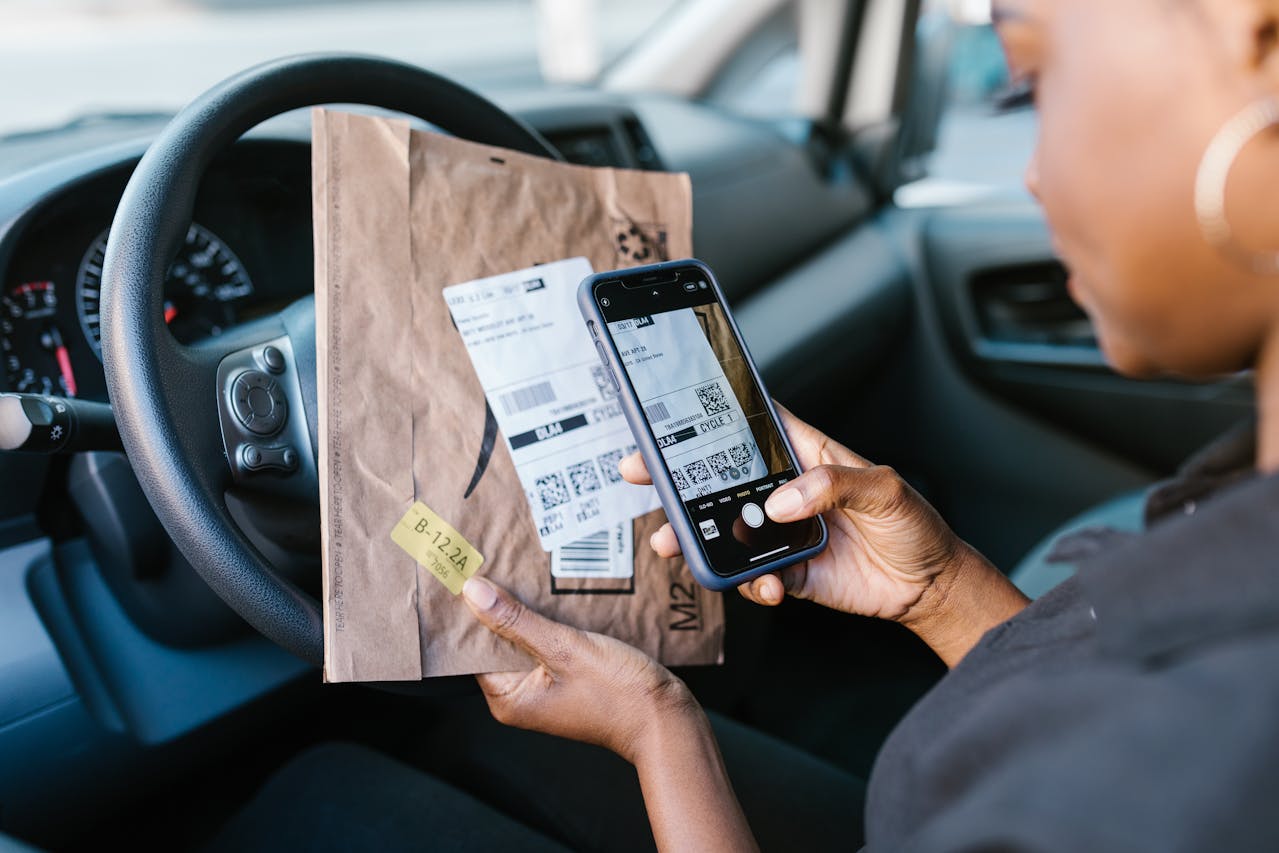
Accéder à l'application Appareil photo
L'application Appareil photo est l'outil principal pour scanner un code QR sur iPhone. Pour ouvrir l'application Appareil photo, vous pouvez suivre ces étapes simples :
-
Localisez l'icône de l'application Appareil photo sur votre écran d'accueil ou dans la bibliothèque d'applications. L'icône de l'application Appareil photo ressemble généralement à un objectif d'appareil photo.
-
Appuyez sur l'icône pour ouvrir l'application.
Vous pouvez également balayer l'écran de verrouillage vers la gauche pour accéder rapidement à l'application Appareil photo. Ce raccourci est particulièrement utile lorsque vous devez scanner un code QR sans déverrouiller votre iPhone.
Comment scanner un QR sur iPhone à l'aide de l'application Appareil photo ?
La numérisation de codes QR avec l'application Appareil photo est un processus simple. Voici un guide détaillé pour vous aider à numériser efficacement des codes QR à l'aide de l'application Appareil photo de votre iPhone.
Première étape : ouvrir l’application Appareil photo
Pour scanner un QR sur un iPhone, vous devez d'abord ouvrir l'application Appareil photo sur votre iPhone. Voici les étapes à suivre :
-
Déverrouillez votre iPhone.
-
Localisez et appuyez sur l'icône de l'application Appareil photo sur l'écran d'accueil ou dans la bibliothèque d'applications. Si vous préférez une méthode plus rapide, faites glisser votre doigt vers la gauche sur l'écran de verrouillage pour ouvrir directement l'application Appareil photo.
L'ouverture de l'application Appareil photo est la première étape de la numérisation des codes QR. En vous assurant de pouvoir accéder rapidement à l'application, vous gagnerez du temps et rendrez le processus plus efficace.
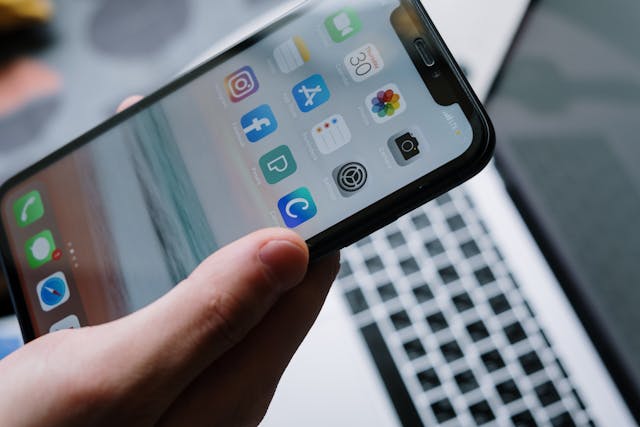
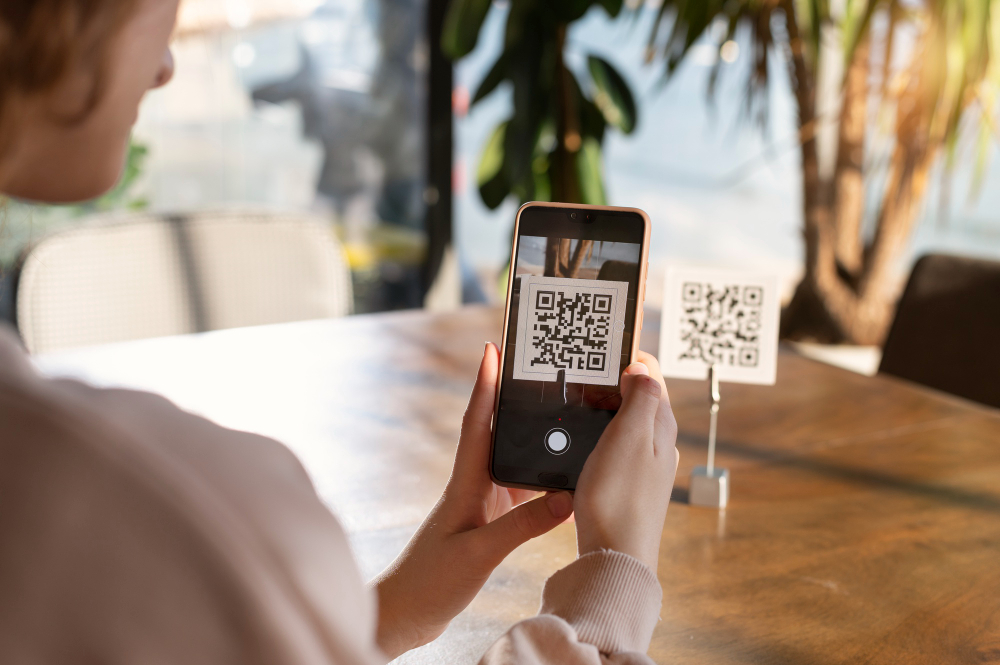
Deuxième étape : Positionner le code QR dans le cadre
Une fois l'application Appareil photo ouverte, suivez ces étapes pour positionner correctement le code QR :
-
Maintenez votre iPhone de manière à ce que le code QR apparaisse dans le cadre de l'appareil photo. Assurez-vous que l'intégralité du code QR est visible et centré dans le cadre.
-
L'appareil photo détectera automatiquement le code QR et affichera une bannière de notification en haut de l'écran. Ce processus ne prend généralement que quelques secondes.
Le positionnement correct du code QR dans le cadre de la caméra garantit que le code QR est détecté et scanné rapidement, vous permettant d'accéder rapidement aux informations intégrées.
Troisième étape : Interagir avec le lien du code QR
Une fois le code QR scanné, suivez ces étapes pour interagir avec les informations :
-
Appuyez sur la bannière de notification qui apparaît en haut de l'écran pour ouvrir le lien ou les informations associées au code QR. Selon le type d'informations, vous pouvez être redirigé vers TikTok, WhatsApp ou App Store.
-
Suivez les instructions à l'écran pour effectuer l'action souhaitée. Par exemple, si le code QR renvoie vers LinkedIn , Safari s'ouvre et accède à l'URL spécifiée.
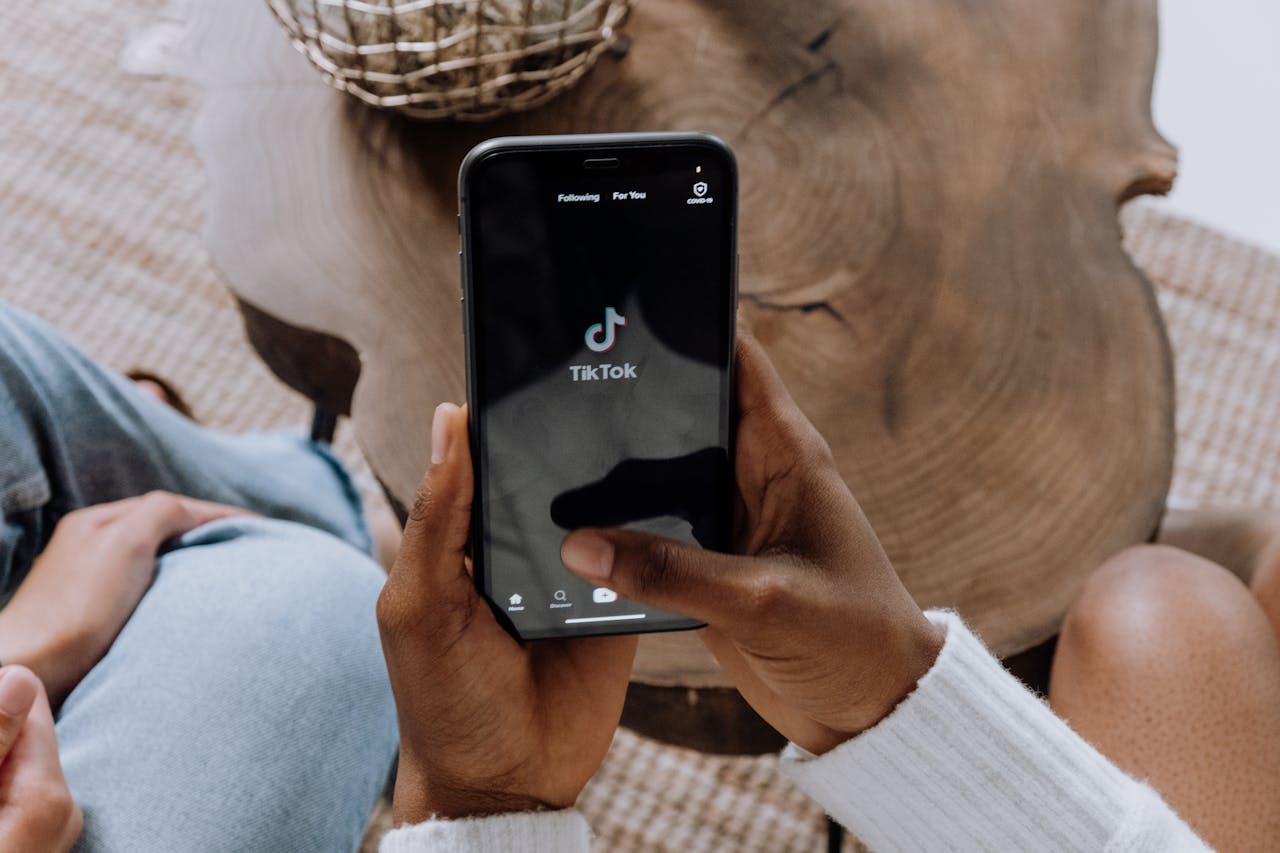
L’interaction avec les informations numérisées est généralement simple, l’iPhone vous guidant automatiquement tout au long du processus.
Une fois le code QR scanné, vous pouvez facilement accéder et interagir avec les informations ou les liens fournis, rendant l'ensemble du processus transparent et convivial.
Comment scanner un code QR sur iPhone à l'aide du scanner de code QR du centre de contrôle ?
Pour un accès encore plus rapide, vous pouvez utiliser le scanner de code QR disponible dans le centre de contrôle. Cette méthode offre un moyen alternatif de scanner un code QR sur iOS, sans avoir à ouvrir l'application Appareil photo.

Première étape : ajouter le scanner de code QR au centre de contrôle
Pour ajouter le scanner de code QR à votre centre de contrôle, suivez ces étapes :
-
Ouvrez les paramètres sur votre iPhone.
-
Appuyez sur Centre de contrôle.
-
Appuyez sur Personnaliser les commandes.
-
Recherchez un lecteur de code QR dans la liste et appuyez sur le bouton + pour l'ajouter au centre de contrôle. Cette action place l'icône du lecteur de code QR dans le centre de contrôle pour un accès facile.
En personnalisant votre centre de contrôle pour inclure le scanner de codes QR, vous améliorez votre capacité à accéder rapidement au scanner, en particulier dans les situations où vous devez scanner fréquemment des codes QR.
Deuxième étape : numérisation des codes QR via le centre de contrôle
Une fois que vous avez ajouté le scanner de code QR à votre centre de contrôle, suivez ces étapes pour scanner un code QR :
-
Faites glisser votre doigt vers le bas depuis le coin supérieur droit de l’écran pour ouvrir le Centre de contrôle (pour les iPhones avec Face ID) ou faites glisser votre doigt vers le haut depuis le bas (pour les iPhones avec un bouton Accueil).
-
Appuyez sur l’icône du lecteur de code QR.
-
Positionnez le code QR dans le cadre pour le scanner. Le scanner de code QR du centre de contrôle fonctionne de manière similaire à l'application Appareil photo, détectant et lisant automatiquement le code QR.
L'utilisation du scanner de codes QR du centre de contrôle est un moyen pratique de numériser rapidement des codes QR sans naviguer dans plusieurs applications.
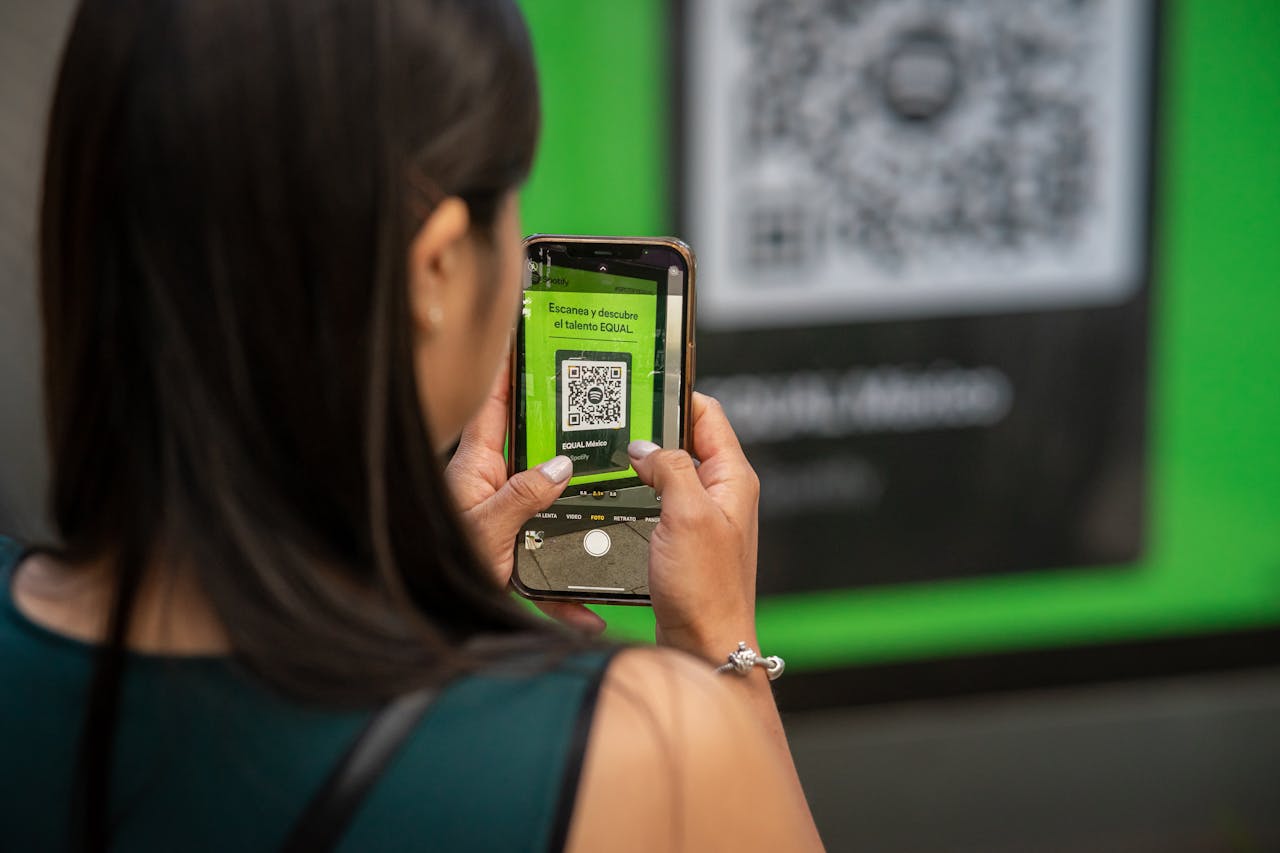
Comment scanner le code QR avec l'iPhone à l'aide d'applications alternatives ?
Bien que le scanner de codes QR intégré à l'iPhone soit très efficace, il existe des applications tierces qui offrent des fonctionnalités supplémentaires. Ces applications peuvent améliorer votre expérience de numérisation de codes QR avec des outils et des options supplémentaires.
Première étape : Découvrir les applications de lecture de codes QR recommandées
Une application fortement recommandée est le ME-QR Scanner . Elle est particulièrement efficace pour scanner les codes QR générés par le générateur de codes ME-QR . Cette application est disponible sur différentes plateformes et offre une interface conviviale et des capacités de numérisation robustes.
Créez
un code QR maintenant !
Placez votre lien de code QR, ajoutez un nom pour votre QR, sélectionnez la catégorie de contenu et générez !
Créez
un code QR maintenant !
Mettez votre lien de code QR, ajoutez un nom pour votre QR,
sélectionnez la catégorie de contenu et générez !

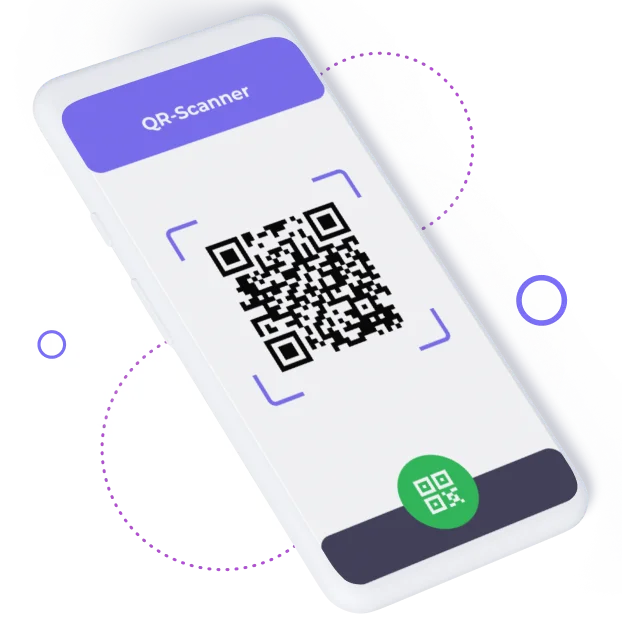
Deuxième étape : Présentation des fonctionnalités des scanners de codes QR tiers
Les scanners de codes QR tiers sont souvent dotés de fonctionnalités supplémentaires qui peuvent s'avérer utiles. Voici quelques fonctionnalités qui pourraient vous être utiles :
-
Suivi de l'historique : conservez un enregistrement de tous les codes QR scannés. Cette fonctionnalité vous permet de revoir les codes scannés précédemment, ce qui facilite l'accès aux informations sans avoir à les scanner à nouveau.
-
Options personnalisables : certaines applications proposent davantage de paramètres et d'options de personnalisation. Par exemple, vous pouvez ajuster la sensibilité de numérisation, activer ou désactiver certains types de reconnaissance de données ou choisir des actions spécifiques pour différents types de codes QR.
-
Sécurité renforcée : fonctionnalités de sécurité supplémentaires pour se protéger contre les codes QR malveillants. Les applications tierces peuvent inclure des mesures de sécurité avancées telles que la détection des menaces en temps réel et des alertes d'avertissement pour les codes potentiellement dangereux.
L'exploration d'applications de numérisation de codes QR tierces peut vous offrir des fonctionnalités et une flexibilité supplémentaires, améliorant ainsi votre expérience globale de numérisation de codes QR.
Dépannage des problèmes de numérisation de codes QR
Bien que la lecture de codes QR avec un iPhone soit généralement simple, vous pouvez rencontrer des problèmes courants. Voici quelques conseils de dépannage pour vous aider à résoudre les problèmes auxquels vous pourriez être confronté.
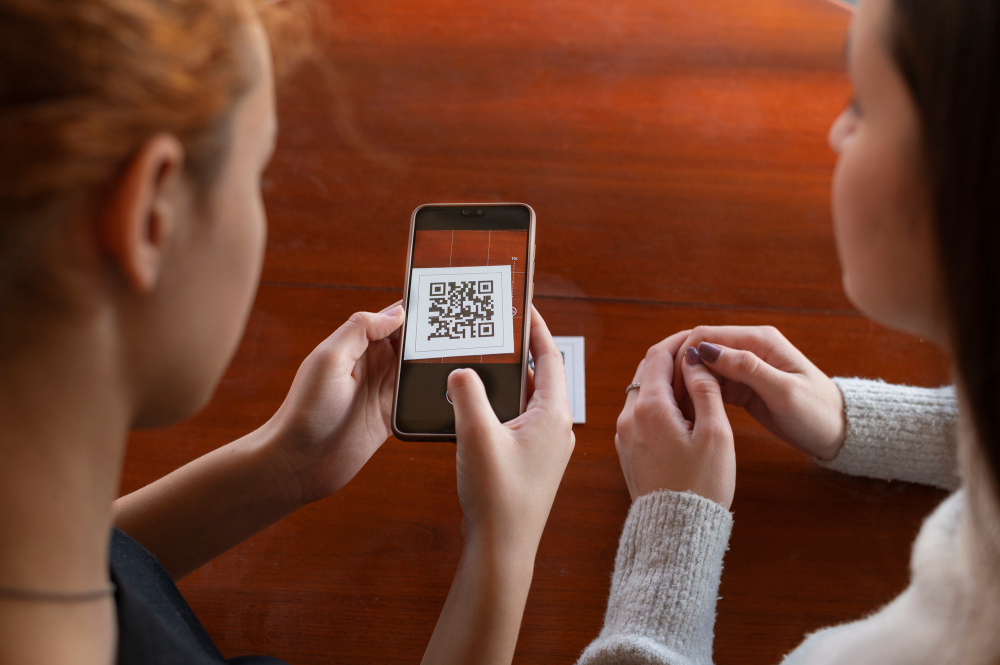
Mauvaises conditions d'éclairage
La numérisation d'un code QR sur iPhone nécessite un éclairage adéquat. Si l'éclairage est faible, cela peut affecter le processus de numérisation. Voici quelques conseils pour améliorer les conditions d'éclairage :
-
Déplacez-vous dans une zone bien éclairée : assurez-vous qu'il y a suffisamment de lumière pour éclairer le code QR. La lumière naturelle ou un éclairage intérieur lumineux peuvent améliorer considérablement la précision de la numérisation.
-
Utiliser la lampe de poche : appuyez sur l'icône de la lampe de poche dans l'application Appareil photo pour améliorer la visibilité. La lampe de poche intégrée peut aider à éclairer le code QR, facilitant ainsi sa numérisation dans des conditions de faible luminosité.
Un éclairage adéquat est essentiel pour une lecture efficace des codes QR. En garantissant un éclairage adéquat, vous pouvez éviter les problèmes liés à une mauvaise visibilité et améliorer l'expérience globale de numérisation.

Codes QR flous ou endommagés
Les codes QR flous ou endommagés peuvent être difficiles à scanner. Voici quelques conseils pour résoudre ces problèmes :
-
Assurez-vous de la clarté : assurez-vous que l'objectif de votre appareil photo est propre et que le code QR est net. Essuyez l'objectif avec un chiffon doux et propre pour éliminer les taches ou les débris.
-
Ajuster la distance : rapprochez ou éloignez votre iPhone pour aider l'appareil photo à faire la mise au point. Parfois, ajuster la distance entre votre iPhone et le code QR peut aider à obtenir une image plus claire.
Pour résoudre les problèmes liés aux codes QR flous ou endommagés, il faut s’assurer que l’objectif de l’appareil photo et le code QR sont clairs et nets, ce qui permet une numérisation réussie.
Problèmes et mises à jour du logiciel
Si vous rencontrez des problèmes persistants lors de la numérisation de codes QR sur iPhone, cela peut être dû à des problèmes liés au logiciel. Voici quelques conseils pour résoudre ces problèmes :
-
Redémarrez votre iPhone : un simple redémarrage peut résoudre de nombreux problèmes mineurs. Pour redémarrer votre iPhone, maintenez enfoncés le bouton d'alimentation et le bouton de volume (pour les iPhones avec Face ID) ou simplement le bouton d'alimentation (pour les iPhones avec un bouton Accueil), puis faites glisser le curseur pour éteindre.
-
Mettre à jour iOS : assurez-vous que votre logiciel est à jour pour éviter les problèmes de compatibilité. Accédez à Réglages > Général > Mise à jour logicielle pour rechercher et installer les mises à jour disponibles.
La mise à jour du logiciel de votre iPhone garantit la compatibilité avec les dernières fonctionnalités du code QR et aide à résoudre tous les problèmes liés au logiciel qui peuvent affecter la numérisation.
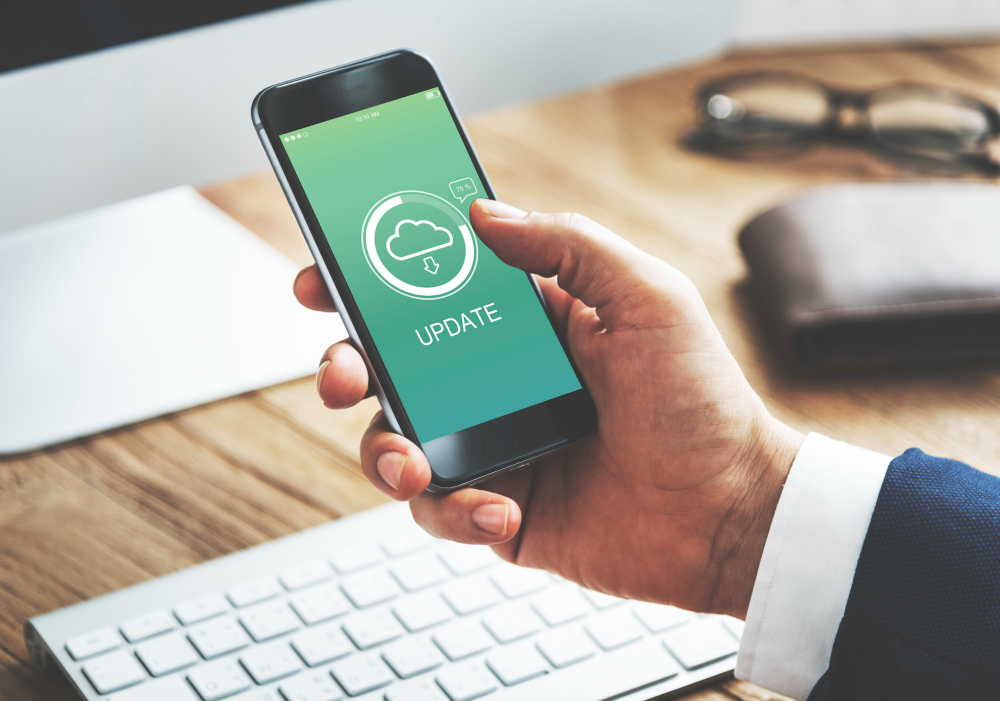

Conclusion
La lecture de codes QR sur iOS est un moyen simple et efficace d'accéder à un large éventail d'informations. Que vous utilisiez l'application Appareil photo intégrée ou que vous optiez pour des applications tierces, le processus est conçu pour être rapide et convivial. En vous assurant que votre appareil est à jour et en connaissant les différentes méthodes et conseils de dépannage, vous pouvez tirer le meilleur parti de cette fonctionnalité pratique. Les codes QR font partie intégrante du confort moderne, et avec votre iPhone, vous avez tous les outils dont vous avez besoin à portée de main.
Dans l’ensemble, les capacités de l’iPhone en font un excellent choix pour scanner des codes QR, offrant une expérience transparente, sécurisée et efficace aux utilisateurs.






























